发布时间:2023-04-26 11: 41: 35
品牌型号:联想ThinkPad E14
系统:Windows 10家庭版
软件版本:AppScan
网站漏洞扫描可以避免网站出现安全问题,掌握网站漏洞扫描报告怎么看非常重要,一是我们可以通过扫描报告确定网站中存在哪些安全漏洞;二是扫描工具还能给出详细的修复方案。如何扫描网站的漏洞?扫描网站的方式有多种,这里我们会介绍两种扫描方案的配置方法。下面来看详细介绍吧!
一、网站漏洞扫描报告怎么看
下面我们以AppScan为例介绍如何分析网站漏洞扫描报告吧!
1.扫描报告

当扫描网站结束后,AppScan会给出扫描报告,扫描报告将展示出高危漏洞、中风险漏洞以及低风险漏洞的具体数量。
2.修复网站漏洞
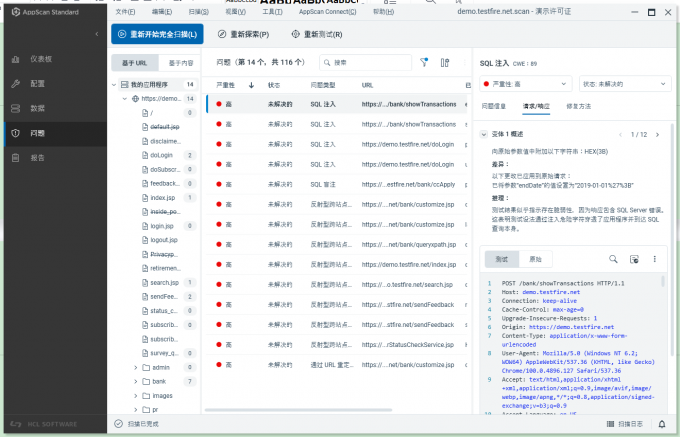
当我们选中漏洞柱状图后,会详细展示漏洞类型,并且会提供漏洞解决方案。
二、如何扫描网站的漏洞
使用AppScan扫描网站漏洞时有两种方案,一是扫描web应用程序;二是配置完全扫描方案。
1.扫描web应用程序
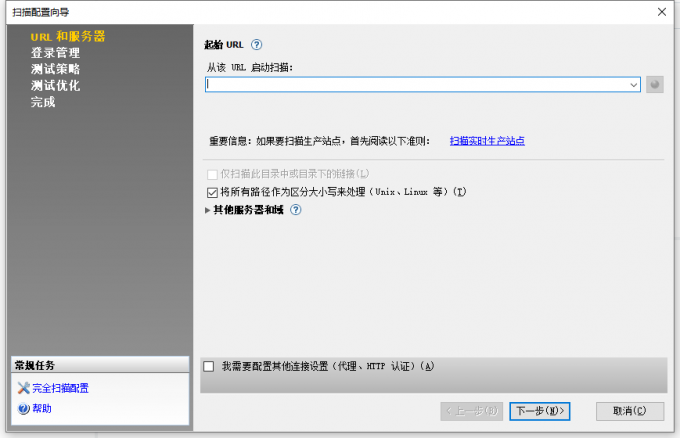
扫描web应用程序时有四项内容需要配置,一是在【URL和服务器】位置填写目标站点;二是通过【登录管理】登录管理员账户;三是在【测试策略】内选择预定义的测试策略;四是在【测试优化】内选择测试的速度。
2.配置完全扫描
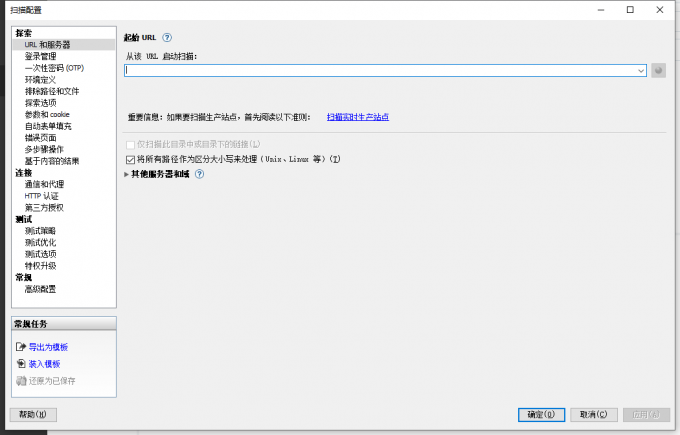
【完全扫描】较【web应用程序】的配置项目更加全面,如在【探索】区域我们可以配置目标站点的【URL】、登录管理员账户,以及在探索过程中我们可以排除不需要的路径以及不需要探索的文件等。除此之外,如果我们对该站点非常了解还可以在【环境定义】内填写服务器类型等信息。
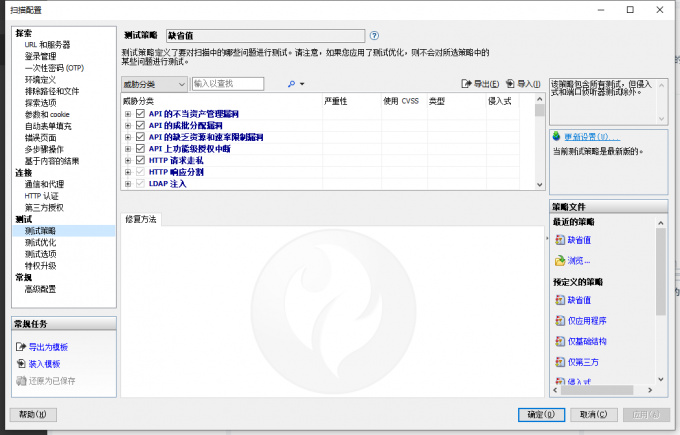
在【完全扫描】的【连接】部分,我们可以登录代理;在【测试】区域内可以有针对性地手动选择漏洞类型。而且,在【测试——特权升级】界面,我们还可以添加不同权限的账户,来查看用户是否可以越权操作。
三、总结
以上便是,网站漏洞扫描报告怎么看,如何扫描网站的漏洞的内容。在扫描结束后,会呈现网站漏洞扫描报告。AppScan漏洞扫描报告以柱状图形式展示,选中柱状图便可查看具体的漏洞信息。扫描网站漏洞时,我们能以两种方式配置,一种是选择web应用程序的预定义模板;另一种是使用手动方式配置【完全扫描】。更多有关AppScan使用技巧,尽在AppScan中文网站!
展开阅读全文
︾